Como usar o FFmpeg para converter MKV para MP4 sem perdas
- "Como simplesmente converter MKV para MP4 com FFmpeg?"
- "FFmpeg convertendo de MKV para MP4 sem re-codificação."
- "Como converter MKV para MP4 no terminal?"
- "Converter MKV para MP4 com o arquivo de saída visível no processo"
Você pode ver essas ou aquelas perguntas feitas on-line sobre como usar o FFmpeg para converter MKV para MP4. Compara com outros conversores MKV para MP4 on-line e MKV para MP4 conversor freeware, FFmpeg parece diferente e meio difícil de lidar no início. Mas não se preocupe com isso, você pode ler este artigo para descobrir o que é o FFmpeg e como converter MKV para MP4 com FFmpeg com facilidade.
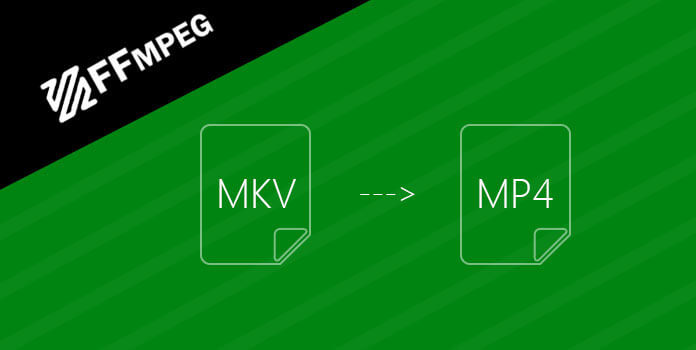
O FFmpeg é o conversor gratuito de plataforma cruzada que permite converter MKV para MP4 e outros formatos de vídeo. E você pode usar o FFmpeg para transmitir e gravar arquivos de mídia de forma gratuita também. Você não obterá o MKV comum para a interface MP4, como "Adicionar arquivo" "Formato de saída" e outros botões para otimizar com. Para ser mais específico, converter .mkv para .mp4 com FFmpeg é mais rápido que conversores de vídeo comuns como Audacity, Handbrake e outros.
Características chaves:
Você pode decodificar, codificar, transcodificar, mux, demux, transmitir, filtrar e reproduzir praticamente qualquer coisa que humanos e máquinas criaram. E o FFmpeg é compatível com Linux, Mac OS, Microsoft Windows e outras plataformas. Existem muitas ferramentas FFmpeg como ffmpeg, ffserver, ffplay e ffprobe que permitem gerenciar arquivos multimídia em um único local. Depois de abrir o site ffmpeg.org, você pode ficar chocado com a interface baseada em preto com apenas um espaço em branco para preencher. Apenas gaste um minuto para ler as seguintes orientações para converter MKV em MP4 com FFmpeg sem perdas.
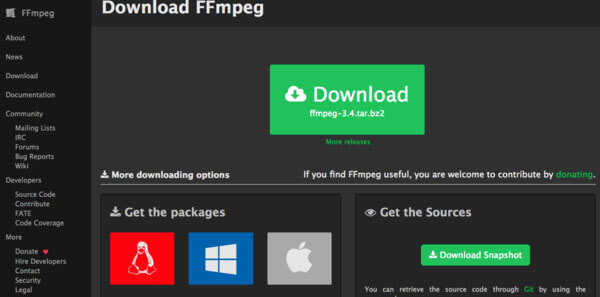
Baixe e instale o FFmpeg no PC / Mac
Abra www.ffmpeg.org para clicar no enorme ícone verde "Download". Você pode escolher as versões do FFmpeg e qual sistema operacional instalar, incluindo OS X, Windows e Linux principalmente.
Converter MKV para MP4 a partir do terminal usando o FFmpeg no PC / Mac
Encontre o vídeo MKV que você deseja converter em MP4. E então você pode executar o seguinte comando para converter um MKV para um MP4 no Terminal.
ffmpeg -i my_movie.mkv -vcodec cópia -acodec copy my_movie.mp4
Depois disso, você pode obter convertido MKV para MP4 sem perdas de vídeo no Mac, PC e outras plataformas de graça.
Se você ainda se sente difícil de entender a conversão de MKV para MP4 FFmpeg acima, então você pode obter outro conversor de MKV para MP4 com interface fácil de usar. É AnyMP4 Video Converter Ultimate que pode converter em lote MKV para MP4 com velocidade de conversão rápida e maior qualidade de vídeo. A interface inteira é bem projetada com todos os tipos de filtros exibidos simplesmente. E você pode obter mais filtros de edição de vídeo para personalizar configurações de vídeo e efeitos de vídeo de arquivos convertidos MKV para MP4 em computadores Windows e Mac. Em um mundo, Video Converter Ultimate app pode satisfazer o seu gerenciamento diário de áudio e vídeo, assim você não precisa usar o FFMPEG para converter MKV para MP4 em problemas.
Adicionar vídeos MKV ao conversor de vídeo alternativo FFmpeg
Você pode baixar gratuitamente AnyMP4 Video Converter Ultimate de AnyMP4 site oficial. Para usuários de Mac, você precisa arrastar o Video Converter Ultimate para a pasta "Application" para concluir a instalação alternativa do aplicativo FFmpeg. Inicie a alternativa FFmpeg no computador Windows ou Mac. Toque em "Adicionar arquivo" na barra de ferramentas. Haverá a janela pop-up que você pode selecionar qual vídeo MKV para importar.
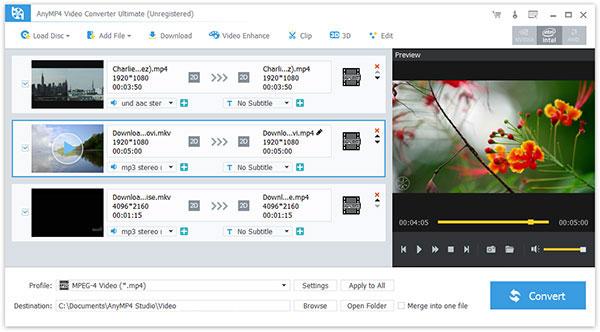
Editar efeito de vídeo MKV
Toque em "Editar" no canto superior direito para entrar na página de edição de vídeo MKV. Você pode girar o vídeo, ajustar as configurações do 3D, cortar vídeos, adicionar efeitos de vídeo, melhorar a qualidade do vídeo e adicionar marcas d'água principalmente. Além disso, você também pode escolher "Video Enhance" na interface principal para aprimorar o vídeo de resolução mais baixa para uma resolução mais alta.
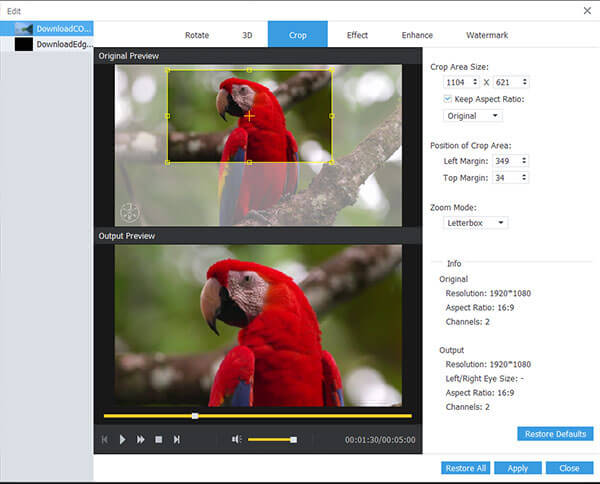
Converter MKV para MP4 com alternativa FFmpeg
Selecione "4K H.265 / Vídeo HEVC (*. Mp4)" no menu suspenso "Perfil". Você pode tocar em "Aplicar a todos", além de converter arquivos MKV em lote para MP4. Clique em "Procurar" para selecionar qualquer pasta para salvar o vídeo convertido MKV para MP4 em "Destino". Também é suportado para mesclar vídeos MKV em um arquivo MKV e, em seguida, converter em MP4. Toque no botão "Converter" para iniciar a conversão de vídeos MKV para vídeos MP4 no PC ou Mac em alta qualidade.
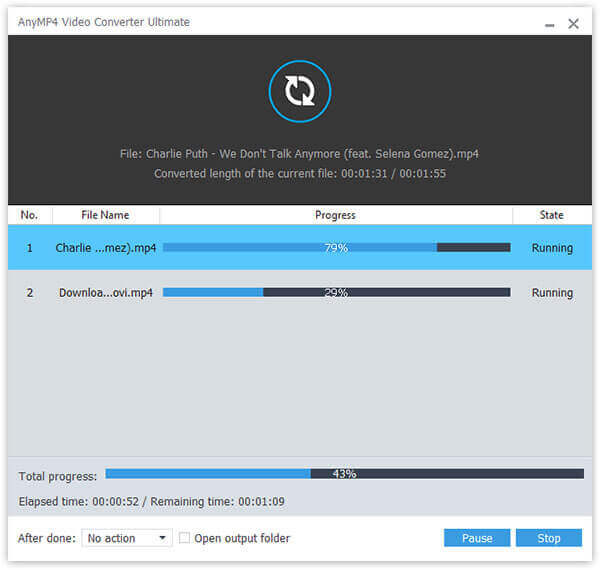
Você pode escolher o FFmpeg para converter MKV para MP4 a partir do terminal. Ou você pode procurar a solução mais fácil para converter em lote MKV para MP4 com o Video Converter Ultimate em velocidade ultra-rápida. Na verdade, o último conversor de vídeo é mais adequado para a maioria dos usuários, o que simplificou todos os processos de conversão de vídeo.
Pergunta 1. Por que falta áudio após a conversão de FFmpeg MKV para MP4?
Existem 2 razões para explicar este problema.
➤ Os arquivos MKV de entrada possuem áudio DTS. Embora seja compatível com MP4, pode não funcionar com o seu player. Você terá que selecionar o codec de áudio compatível com seu reprodutor de AC3, MP2, WAV1, WAV2, AAC, Vorbis, MP3 e Opus de conversão FFmpeg.
➤ O FFmpeg é antigo. Você pode baixar o FFmpeg mais recente para instalar o codec de áudio com melhorias.
Pergunta 2. Como corrigir a perda de legendas após usar o FFmpeg para converter MKV para MP4?
Existem duas maneiras de corrigir o FFmpeg sem adicionar legendas ao converter MKV para MP2.
➤ Adicione a legenda como uma faixa opcional separada e será necessário seu MP4 player (por exemplo, VLC) para mostrar a legenda.
Adicione o seguinte comando ao FFmpeg:
ffmpeg -i infile.mp4 -i infile.srt -c cópia -c: s mov_text outfile.mp4
➤ Adicione a legenda como hard-soft.
1. Use a biblioteca libass para converter as legendas para o formato .ass de .srt primeiro, digitando o seguinte comando:
ffmpeg -i legendas.srt legendas.ass
2. Adicione as legendas usando um filtro de vídeo inserindo o seguinte comando:
ffmpeg -i mymovie.mp4 -vf ass = legendas.ass mysubtitledmovie.mp4
Pergunta 3. Qual é o melhor? MP4 ou MKV?
Compatibilidade: MP4 pode ser reproduzido por quase todos os jogadores, enquanto o MKV é suportado por alguns dispositivos.
Tamanho do arquivo: Geralmente, o MKV tem um tamanho de arquivo maior que o MP4.
Faixa de áudio e suporte para legendas: o MKV suporta as legendas selecionáveis de ASS e SSA e faixas de áudio, enquanto o MP4 não suporta. Quando você deseja copiar DVD ou Blu-ray, o MKV é a melhor escolha.
Pergunta 4. Como posso converter MKV para MP4 mais rapidamente?
O AnyMP4 Video Converter Ultimate suporta aceleração de hardware enquanto converte arquivos MKV. Então, você só precisa habilitar a opção de aceleração para mudar MKV para MP4 Mais rápido.
Mais Leitura
Solução Plex MKV - Um guia completo para reproduzir vídeos MKV no servidor Plex Media
O Plex reproduzirá arquivos MKV? Por que você não pode reproduzir MKV no Plex Media Server? Apenas aprenda mais detalhes sobre como reproduzir os arquivos MKV do artigo.
Totalmente gratuito maneira de converter DVD protegido para AVI com velocidade Ultrafast
Não ripar DVDs protegidos contra cópia? Basta vir aqui e obter o seu melhor DVD para AVI freeware em 2019. Você pode converter DVD para AVI gratuitamente com qualquer proteção contra cópia em minutos.
Como converter DVD para formatos digitais, como MP4, AVI, MP3 e mais
Quais devem ser os melhores métodos para converter DVD para formatos digitais, como MP4, MP3 ou AVI, que você pode usar para fluxo on-line? Aqui estão 3 métodos freqüentemente usados que você deve saber.
Métodos 7 para converter vídeos para MP4 com facilidade
Quando você tem vários formatos de vídeo, quais são os melhores métodos para converter em MP4? Apenas aprenda mais detalhes sobre as soluções do artigo.